玩all in one的应该都知道PVE吧,没玩过至少也听说过。当前最新版是PVE8.2,基于Debian12系统,linux内核版本是6.8。PVE超级强劲,用它搭建私人all-in-one设备简直是杀鸡用宰牛刀。
一般使用PVE需要至少2台电脑,一台用于安装PVE系统(相当于服务器),另一台电脑通过web界面登录和管理PVE主机(相当于终端或者客户端)。如果家用的话,完全可以只用一台电脑既安装PVE又执行管理之职,方法就是在PVE主机上安装桌面环境。
还不知道什么是PVE?快速了解PVE
- PVE是一款虚拟机操作系统,基于物理机安装。
- PVE是Proxmox Virtual Environment的简称。
- PVE是基于QEMU/KVM(虚拟机)和LXC(容器)技术的开源服务器虚拟化管理解决方案。
- 使用web界面管理虚拟机和容器。
- 免费使用(个人版免费,企业版收费)。
- 仅用一台PVE即可通过软件来管理存储和网络,有许多现成的工具可用。
- 多台PVE主机可打造高可用性集群。
- KVM——kvm全称是基于内核的虚拟机。作为一个内核模块被整合到主流的linux内核中。支持虚拟化的x86硬件(Intel VT-x或者AMD-V都可以用),性能接近物理机本身。
- LXC——仅限于linux的容器技术。可以在单个linux主机上虚拟多个linux系统,彼此独立、隔离运行。
安装gnome桌面
打开PVE主机的web管理页面,进入shell终端。

运行apt install gnome命令。系统会自动下载软件并安装,安装包约700多MB。安装完毕,重启电脑。
创建用户账户并设置密码
进入PVE shell终端运行如下命令。
useradd -G sudo -m <username> #例如useradd -G sudo -m kkk。
passwd <username> #设置用户密码,输入两次确认。
重启,即可进入桌面。
禁止自动挂机
安装gnome桌面后,如果一段时间未操作电脑,系统会自动挂起。这会导致PVE虚拟机停止工作。所以要禁止系统自动挂起。
分两步操作,1.在gnome桌面环境进入电源管理,关闭自动挂起;2.通过命令,禁止自动挂起。具体如下:
1.登录gnome桌面环境,进入【设置】,【电源管理】禁用自动挂起。
2.查询自动挂起设置。运行
systemctl status sleep.target

设置禁用自动挂起。运行
systemctl mask sleep.target suspend.target hibernate.target hybrid-sleep.target

再次查看。运行
systemctl status sleep.target

重启后验证,不出意外的话系统不会再自动挂起了。
至此gnome桌面安装完毕。在本机浏览器输入127.0.0.1:8006即可打开PVE管理页面。
遇到的问题
由于之前设置samba时已经创建了用户kkk,直接用这个账户登录无法运行sudo命令,缘由是用户组不是sudo。运行usermod -aG sudo kkk #将用户kkk添加到sudo用户组。
进入gnome桌面,看不到网络连接,实际网络是通的。缘由是PVE接手了网络管理,在桌面端就看不到了。
进入gnome桌面,发现无法使用sudo,缘由是未安装sudo。在PVE shell终端运行apt install sudo安装。
账户提权。运行visudo,编辑sudoers文件,将相关账户添加到root下面。

tips:一些相关命令
- userdel -r <username> #删除用户;
- 在Debian中用adduser命令也可以添加新用户;
- 在终端运行sudo -i,可以提权为root权限。
总结:PVE安装gnome最核心的4条命令
- apt install gnome #安装gnome桌面
- useradd -G sudo -m <username> #添加具有sudo权限的账户
- passwd <username> #设置账户密码
- systemctl mask sleep.target suspend.target hibernate.target hybrid-sleep.target #禁止自动挂起



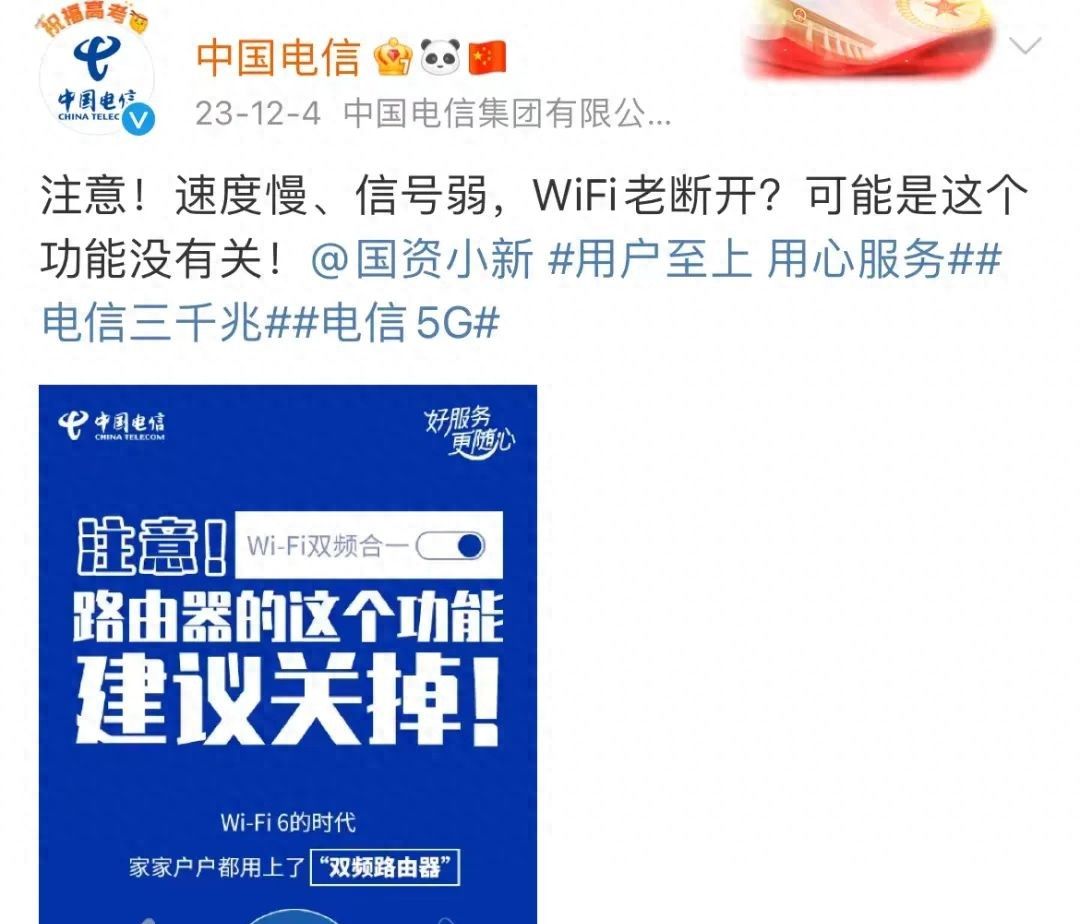


















- 最新
- 最热
只看作者